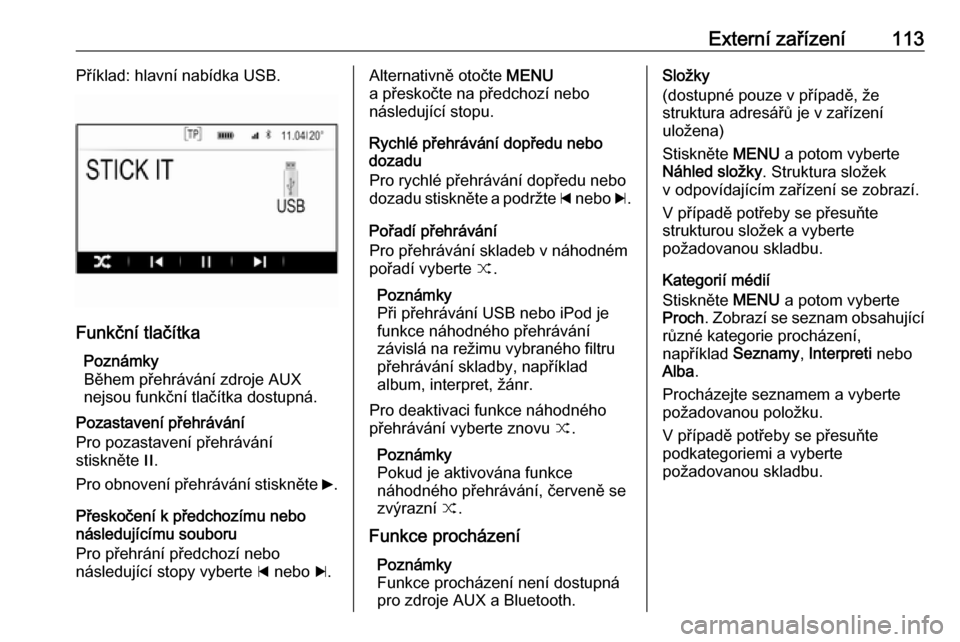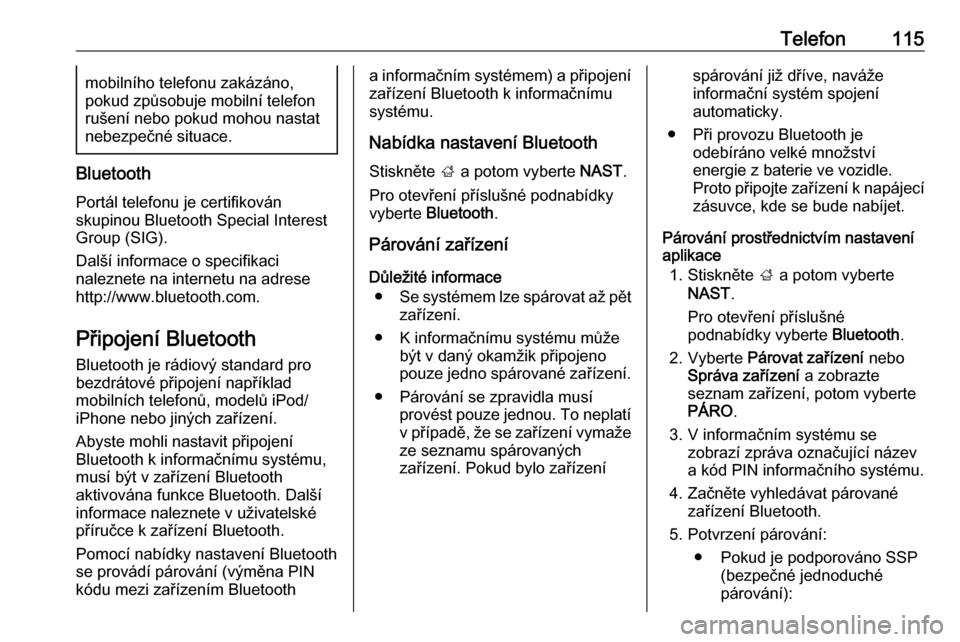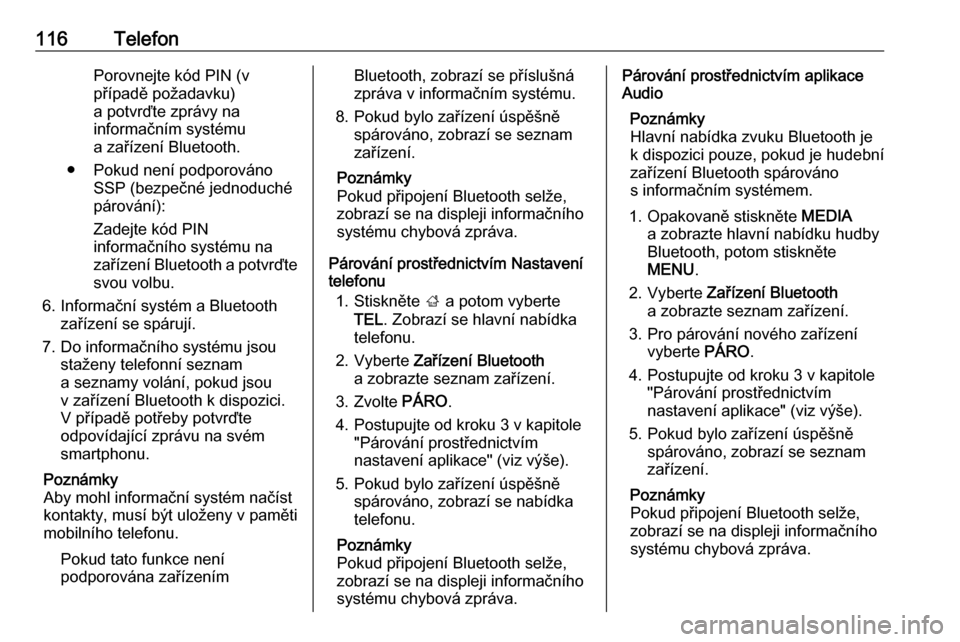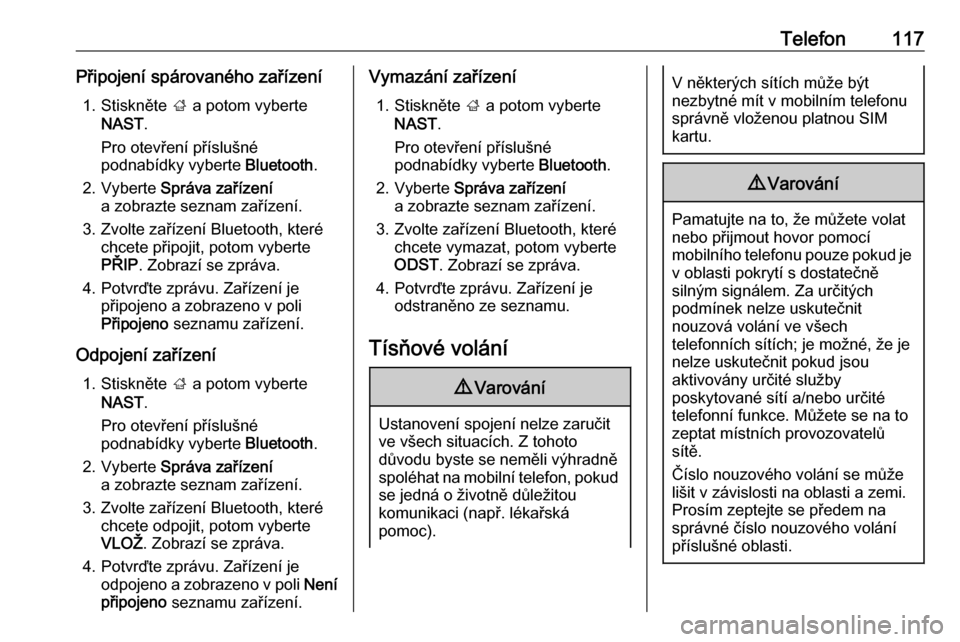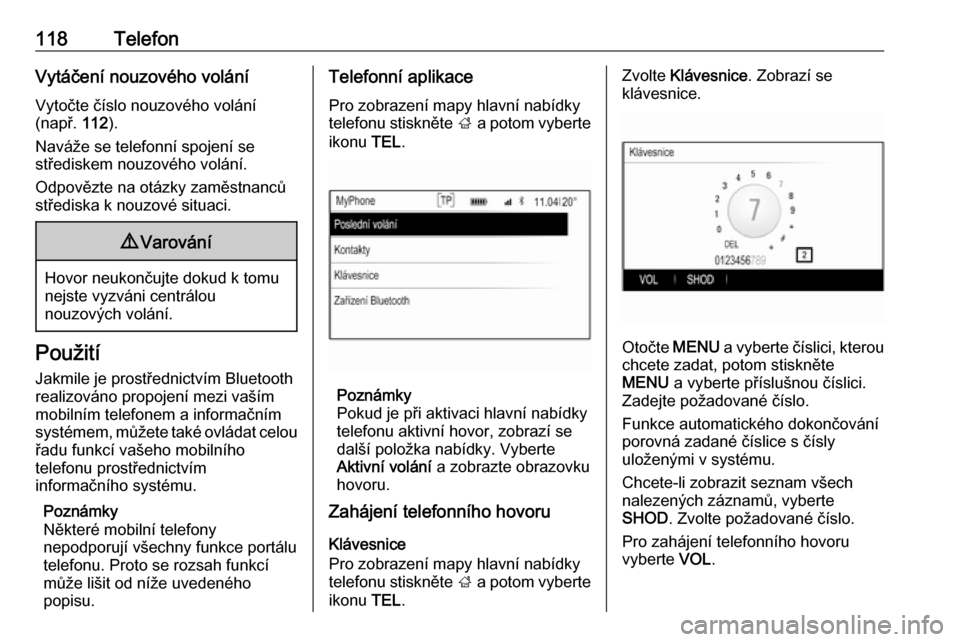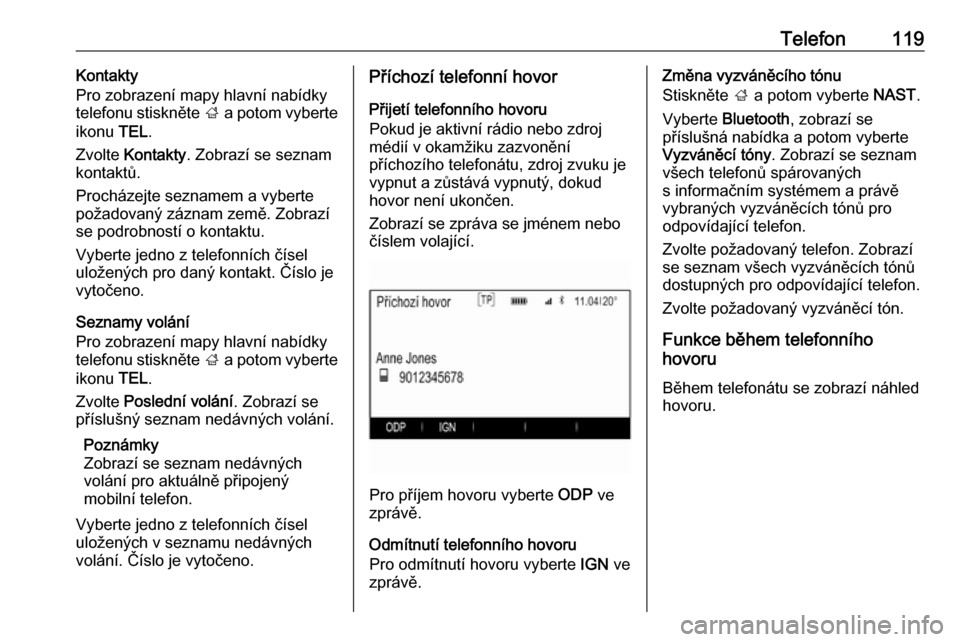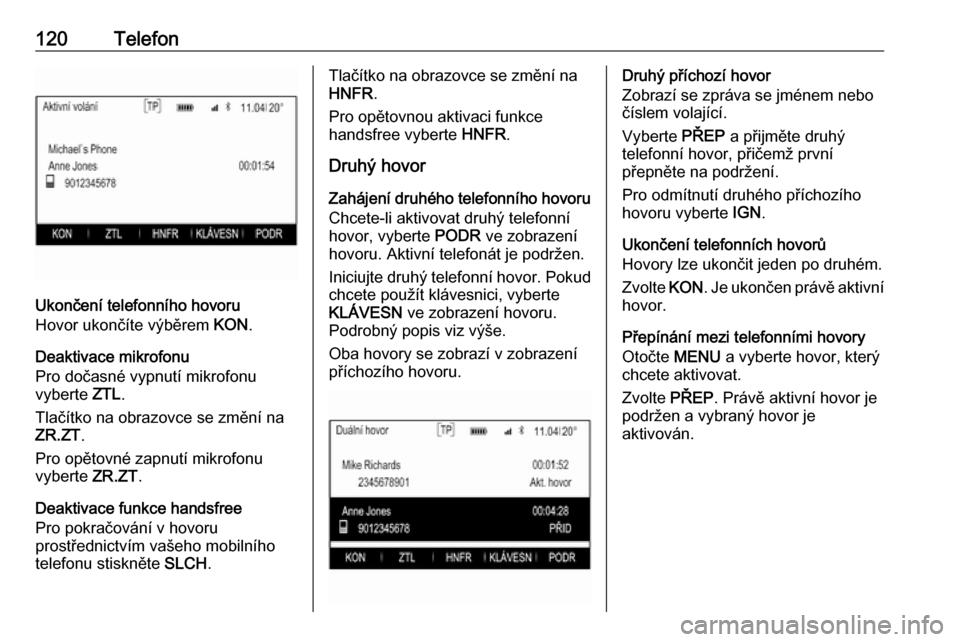Page 113 of 125
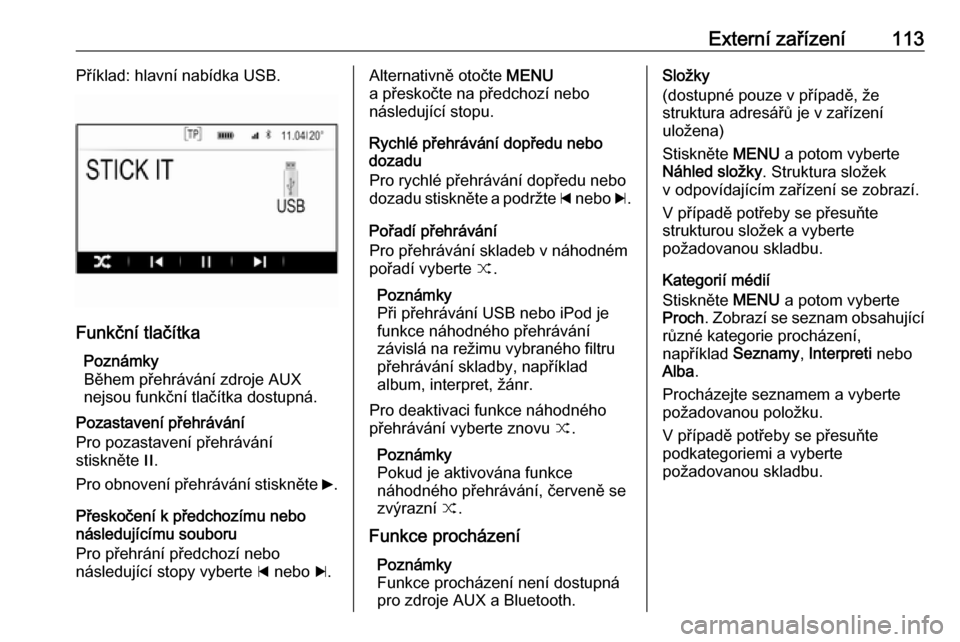
Extern├Ł za┼Ö├Łzen├Ł113P┼Ö├Łklad: hlavn├Ł nab├Łdka USB.
Funk─Źn├Ł tla─Ź├ŁtkaPozn├Īmky
B─øhem p┼Öehr├Īv├Īn├Ł zdroje AUX
nejsou funk─Źn├Ł tla─Ź├Łtka dostupn├Ī.
Pozastaven├Ł p┼Öehr├Īv├Īn├Ł
Pro pozastaven├Ł p┼Öehr├Īv├Īn├Ł
stiskn─øte /.
Pro obnoven├Ł p┼Öehr├Īv├Īn├Ł stiskn─øte 6.
P┼Öesko─Źen├Ł k p┼Öedchoz├Łmu nebo
n├Īsleduj├Łc├Łmu souboru
Pro p┼Öehr├Īn├Ł p┼Öedchoz├Ł nebo
n├Īsleduj├Łc├Ł stopy vyberte d nebo c.
Alternativn─ø oto─Źte MENU
a p┼Öesko─Źte na p┼Öedchoz├Ł nebo
n├Īsleduj├Łc├Ł stopu.
Rychl├® p┼Öehr├Īv├Īn├Ł dop┼Öedu nebo
dozadu
Pro rychl├® p┼Öehr├Īv├Īn├Ł dop┼Öedu nebo
dozadu stiskn─øte a podr┼Šte d nebo c.
Po┼Öad├Ł p┼Öehr├Īv├Īn├Ł
Pro p┼Öehr├Īv├Īn├Ł skladeb v n├Īhodn├®m
po┼Öad├Ł vyberte 9.
Pozn├Īmky
P┼Öi p┼Öehr├Īv├Īn├Ł USB nebo iPod je funkce n├Īhodn├®ho p┼Öehr├Īv├Īn├Ł
z├Īvisl├Ī na re┼Šimu vybran├®ho filtru p┼Öehr├Īv├Īn├Ł skladby, nap┼Ö├Łklad
album, interpret, ┼Š├Īnr.
Pro deaktivaci funkce n├Īhodn├®ho
p┼Öehr├Īv├Īn├Ł vyberte znovu 9.
Pozn├Īmky
Pokud je aktivov├Īna funkce
n├Īhodn├®ho p┼Öehr├Īv├Īn├Ł, ─Źerven─ø se
zv├Įrazn├Ł 9.
Funkce proch├Īzen├Ł Pozn├Īmky
Funkce proch├Īzen├Ł nen├Ł dostupn├Ī
pro zdroje AUX a Bluetooth.Slo┼Šky
(dostupn├® pouze v p┼Ö├Łpad─ø, ┼Še
struktura adres├Ī┼Ö┼» je v za┼Ö├Łzen├Ł
ulo┼Šena)
Stiskn─øte MENU a potom vyberte
N├Īhled slo┼Šky . Struktura slo┼Šek
v odpov├Łdaj├Łc├Łm za┼Ö├Łzen├Ł se zobraz├Ł.
V p┼Ö├Łpad─ø pot┼Öeby se p┼Öesu┼łte
strukturou slo┼Šek a vyberte
po┼Šadovanou skladbu.
Kategori├Ł m├®di├Ł
Stiskn─øte MENU a potom vyberte
Proch . Zobraz├Ł se seznam obsahuj├Łc├Ł
r┼»zn├® kategorie proch├Īzen├Ł,
nap┼Ö├Łklad Seznamy, Interpreti nebo
Alba .
Proch├Īzejte seznamem a vyberte
po┼Šadovanou polo┼Šku.
V p┼Ö├Łpad─ø pot┼Öeby se p┼Öesu┼łte
podkategoriemi a vyberte
po┼Šadovanou skladbu.
Page 114 of 125

114TelefonTelefonV┼Īeobecn├® informace................114
P┼Öipojen├Ł Bluetooth ....................115
T├Łs┼łov├® vol├Īn├Ł ........................... 117
Pou┼Šit├Ł ........................................ 118
Mobiln├Ł telefony a ob─Źansk├® radiostanice (CB) .......................121V┼Īeobecn├® informace
Port├Īl telefonu V├Īm poskytuje
mo┼Šnost realizovat konverzaci
mobiln├Łm telefonem prost┼Öednictv├Łm
mikrofonu a reproduktorů vozidla
a tak├® ovl├Īdat nejd┼»le┼Šit─øj┼Ī├Ł funkce mobiln├Łho telefonu prost┼Öednictv├Łm
informa─Źn├Łho a z├Ībavn├Łho syst├®mu
ve vozidle. Abyste mohli pou┼Š├Łvat
port├Īl telefonu, mus├Ł b├Įt mobiln├Ł
telefon s informa─Źn├Łm syst├®mem
prost┼Öednictv├Łm Bluetooth.
Ne ka┼Šd├Į mobiln├Ł telefon podporuje
v┼Īechny funkce telefonu. Pou┼Šiteln├®
funkce telefonu z├Īvisej├Ł na
p┼Ö├Łslu┼Īn├®m mobiln├Łm telefonu
a poskytovateli s├Łt─ø. Dal┼Ī├Ł informace
na toto t├®ma najdete v n├Īvodu
k obsluze Va┼Īeho mobiln├Łho telefonu
nebo se na n─ø m┼»┼Šete zeptat sv├®ho provozovatele s├Łt─ø.D┼»le┼Šit├® informace ohledn─ø
ovl├Īd├Īn├Ł a bezpe─Źnosti silni─Źn├Łho
provozu9 Varov├Īn├Ł
Mobiln├Ł telefony maj├Ł vliv na Va┼Īe
okol├Ł. Proto byly p┼Öipraveny
bezpe─Źnostn├Ł p┼Öedpisy
a sm─ørnice. M─øli byste se
sezn├Īmit s t─ømito pokyny p┼Öed
pou┼Šit├Łm telefonn├Ł funkce.
9 Varov├Īn├Ł
Pou┼Š├Łv├Īn├Ł za┼Ö├Łzen├Ł n├Īhlavn├Ł
soupravy p┼Öi j├Łzd─ø m┼»┼Še b├Įt
nebezpe─Źn├®, proto┼Še b─øhem
telefonov├Īn├Ł je sn├Ł┼Šena Va┼Īe
pozornost. P┼Öed pou┼Šit├Łm za┼Ö├Łzen├Ł n├Īhlavn├Ł soupravy Va┼Īe vozidlo
zaparkujte. Dodr┼Šujte podm├Łnky
zem─ø, ve kter├® se pr├Īv─ø
nach├Īz├Łte.
Nezapome┼łte dodr┼Šovat zvl├Ī┼Ītn├Ł
na┼Ö├Łzen├Ł, kter├Ī plat├Ł ve zvl├Ī┼Ītn├Łch
oblastech a v┼Šdy vypn─øte mobiln├Ł
telefon pokud je pou┼Š├Łv├Īn├Ł
Page 115 of 125
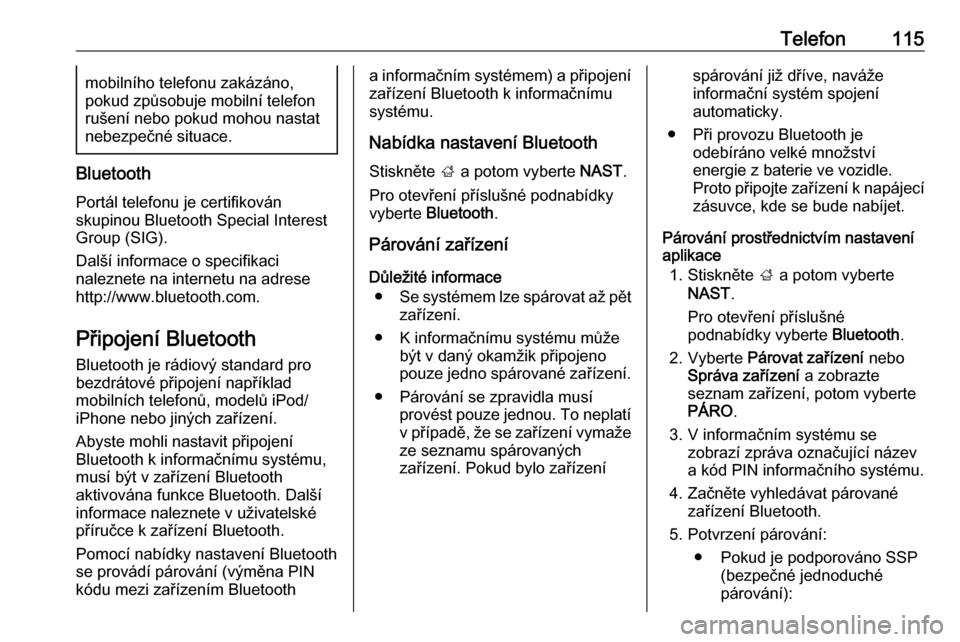
Telefon115mobiln├Łho telefonu zak├Īz├Īno,
pokud zp┼»sobuje mobiln├Ł telefon
ru┼Īen├Ł nebo pokud mohou nastat
nebezpe─Źn├® situace.
Bluetooth
Port├Īl telefonu je certifikov├Īn
skupinou Bluetooth Special Interest
Group (SIG).
Dal┼Ī├Ł informace o specifikaci
naleznete na internetu na adrese
http://www.bluetooth.com.
P┼Öipojen├Ł Bluetooth Bluetooth je r├Īdiov├Į standard pro
bezdr├Ītov├® p┼Öipojen├Ł nap┼Ö├Łklad
mobiln├Łch telefon┼», model┼» iPod/
iPhone nebo jin├Įch za┼Ö├Łzen├Ł.
Abyste mohli nastavit p┼Öipojen├Ł
Bluetooth k informa─Źn├Łmu syst├®mu,
mus├Ł b├Įt v za┼Ö├Łzen├Ł Bluetooth
aktivov├Īna funkce Bluetooth. Dal┼Ī├Ł
informace naleznete v u┼Šivatelsk├®
p┼Ö├Łru─Źce k za┼Ö├Łzen├Ł Bluetooth.
Pomoc├Ł nab├Łdky nastaven├Ł Bluetooth
se prov├Īd├Ł p├Īrov├Īn├Ł (v├Įm─øna PIN
k├│du mezi za┼Ö├Łzen├Łm Bluetooth
a informa─Źn├Łm syst├®mem) a p┼Öipojen├Ł
za┼Ö├Łzen├Ł Bluetooth k informa─Źn├Łmu
syst├®mu.
Nab├Łdka nastaven├Ł Bluetooth
Stiskn─øte ; a potom vyberte NAST.
Pro otev┼Öen├Ł p┼Ö├Łslu┼Īn├® podnab├Łdky
vyberte Bluetooth .
P├Īrov├Īn├Ł za┼Ö├Łzen├Ł
D┼»le┼Šit├® informace ŌŚÅ Se syst├®mem lze sp├Īrovat a┼Š p─øt
za┼Ö├Łzen├Ł.
ŌŚÅ K informa─Źn├Łmu syst├®mu m┼»┼Še b├Įt v dan├Į okam┼Šik p┼Öipojeno
pouze jedno sp├Īrovan├® za┼Ö├Łzen├Ł.
ŌŚÅ P├Īrov├Īn├Ł se zpravidla mus├Ł prov├®st pouze jednou. To neplat├Łv p┼Ö├Łpad─ø, ┼Še se za┼Ö├Łzen├Ł vyma┼Še
ze seznamu sp├Īrovan├Įch
za┼Ö├Łzen├Ł. Pokud bylo za┼Ö├Łzen├Łsp├Īrov├Īn├Ł ji┼Š d┼Ö├Łve, nav├Ī┼Še
informa─Źn├Ł syst├®m spojen├Ł
automaticky.
ŌŚÅ P┼Öi provozu Bluetooth je odeb├Łr├Īno velk├® mno┼Šstv├Ł
energie z baterie ve vozidle.
Proto p┼Öipojte za┼Ö├Łzen├Ł k nap├Ījec├Ł z├Īsuvce, kde se bude nab├Łjet.
P├Īrov├Īn├Ł prost┼Öednictv├Łm nastaven├Ł
aplikace
1. Stiskn─øte ; a potom vyberte
NAST .
Pro otev┼Öen├Ł p┼Ö├Łslu┼Īn├®
podnab├Łdky vyberte Bluetooth.
2. Vyberte P├Īrovat za┼Ö├Łzen├Ł nebo
Spr├Īva za┼Ö├Łzen├Ł a zobrazte
seznam za┼Ö├Łzen├Ł, potom vyberte
PÁRO .
3. V informa─Źn├Łm syst├®mu se zobraz├Ł zpr├Īva ozna─Źuj├Łc├Ł n├Īzev
a k├│d PIN informa─Źn├Łho syst├®mu.
4. Za─Źn─øte vyhled├Īvat p├Īrovan├® za┼Ö├Łzen├Ł Bluetooth.
5. Potvrzen├Ł p├Īrov├Īn├Ł: ŌŚÅ Pokud je podporov├Īno SSP (bezpe─Źn├® jednoduch├®
p├Īrov├Īn├Ł):
Page 116 of 125
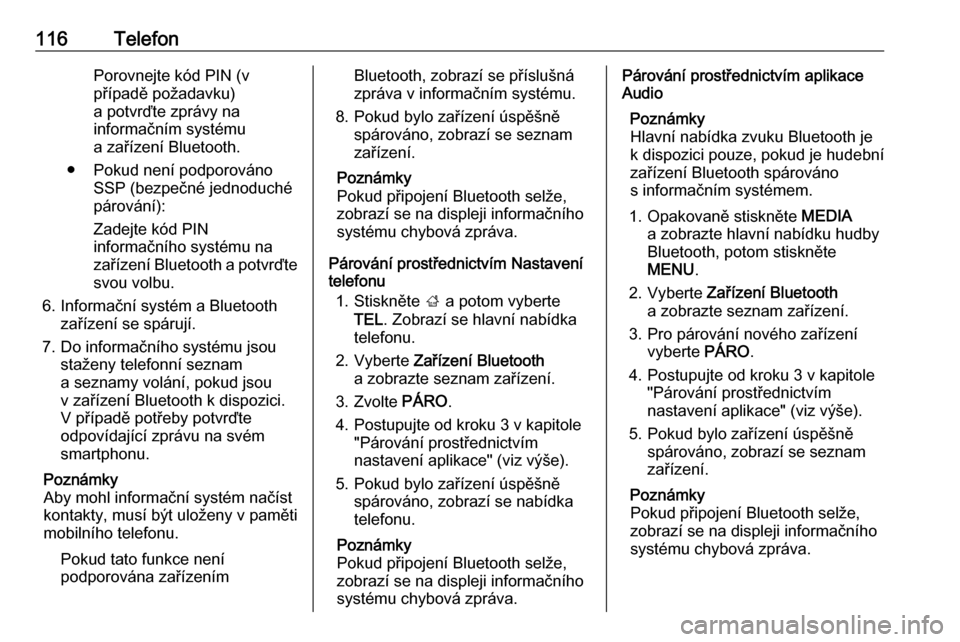
116TelefonPorovnejte k├│d PIN (v
p┼Ö├Łpad─ø po┼Šadavku)
a potvr─Åte zpr├Īvy na
informa─Źn├Łm syst├®mu
a za┼Ö├Łzen├Ł Bluetooth.
ŌŚÅ Pokud nen├Ł podporov├Īno SSP (bezpe─Źn├® jednoduch├®
p├Īrov├Īn├Ł):
Zadejte k├│d PIN
informa─Źn├Łho syst├®mu na
za┼Ö├Łzen├Ł Bluetooth a potvr─Åte svou volbu.
6. Informa─Źn├Ł syst├®m a Bluetooth za┼Ö├Łzen├Ł se sp├Īruj├Ł.
7. Do informa─Źn├Łho syst├®mu jsou sta┼Šeny telefonn├Ł seznam
a seznamy vol├Īn├Ł, pokud jsou
v za┼Ö├Łzen├Ł Bluetooth k dispozici.
V p┼Ö├Łpad─ø pot┼Öeby potvr─Åte
odpov├Łdaj├Łc├Ł zpr├Īvu na sv├®m
smartphonu.
Pozn├Īmky
Aby mohl informa─Źn├Ł syst├®m na─Ź├Łst
kontakty, mus├Ł b├Įt ulo┼Šeny v pam─øti
mobiln├Łho telefonu.
Pokud tato funkce nen├Ł
podporov├Īna za┼Ö├Łzen├ŁmBluetooth, zobraz├Ł se p┼Ö├Łslu┼Īn├Ī
zpr├Īva v informa─Źn├Łm syst├®mu.
8. Pokud bylo za┼Ö├Łzen├Ł ├║sp─ø┼Īn─ø sp├Īrov├Īno, zobraz├Ł se seznam
za┼Ö├Łzen├Ł.
Pozn├Īmky
Pokud p┼Öipojen├Ł Bluetooth sel┼Še,
zobraz├Ł se na displeji informa─Źn├Łho
syst├®mu chybov├Ī zpr├Īva.
P├Īrov├Īn├Ł prost┼Öednictv├Łm Nastaven├Ł
telefonu
1. Stiskn─øte ; a potom vyberte
TEL . Zobraz├Ł se hlavn├Ł nab├Łdka
telefonu.
2. Vyberte Za┼Ö├Łzen├Ł Bluetooth
a zobrazte seznam za┼Ö├Łzen├Ł.
3. Zvolte PÁRO.
4. Postupujte od kroku 3 v kapitole "P├Īrov├Īn├Ł prost┼Öednictv├Łm
nastaven├Ł aplikace" (viz v├Į┼Īe).
5. Pokud bylo za┼Ö├Łzen├Ł ├║sp─ø┼Īn─ø sp├Īrov├Īno, zobraz├Ł se nab├Łdka
telefonu.
Pozn├Īmky
Pokud p┼Öipojen├Ł Bluetooth sel┼Še,
zobraz├Ł se na displeji informa─Źn├Łho
syst├®mu chybov├Ī zpr├Īva.P├Īrov├Īn├Ł prost┼Öednictv├Łm aplikace
Audio
Pozn├Īmky
Hlavn├Ł nab├Łdka zvuku Bluetooth je k dispozici pouze, pokud je hudebn├Ł
za┼Ö├Łzen├Ł Bluetooth sp├Īrov├Īno
s informa─Źn├Łm syst├®mem.
1. Opakovan─ø stiskn─øte MEDIA
a zobrazte hlavn├Ł nab├Łdku hudby
Bluetooth, potom stiskn─øte
MENU .
2. Vyberte Za┼Ö├Łzen├Ł Bluetooth
a zobrazte seznam za┼Ö├Łzen├Ł.
3. Pro p├Īrov├Īn├Ł nov├®ho za┼Ö├Łzen├Ł vyberte P├üRO.
4. Postupujte od kroku 3 v kapitole "P├Īrov├Īn├Ł prost┼Öednictv├Łm
nastaven├Ł aplikace" (viz v├Į┼Īe).
5. Pokud bylo za┼Ö├Łzen├Ł ├║sp─ø┼Īn─ø sp├Īrov├Īno, zobraz├Ł se seznam
za┼Ö├Łzen├Ł.
Pozn├Īmky
Pokud p┼Öipojen├Ł Bluetooth sel┼Še,
zobraz├Ł se na displeji informa─Źn├Łho
syst├®mu chybov├Ī zpr├Īva.
Page 117 of 125
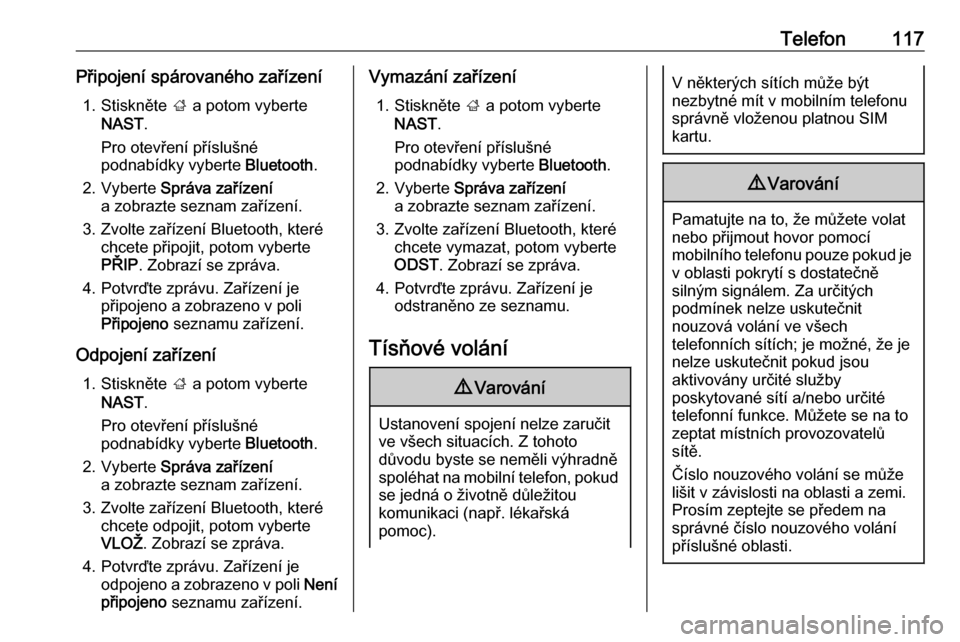
Telefon117P┼Öipojen├Ł sp├Īrovan├®ho za┼Ö├Łzen├Ł1. Stiskn─øte ; a potom vyberte
NAST .
Pro otev┼Öen├Ł p┼Ö├Łslu┼Īn├®
podnab├Łdky vyberte Bluetooth.
2. Vyberte Spr├Īva za┼Ö├Łzen├Ł
a zobrazte seznam za┼Ö├Łzen├Ł.
3. Zvolte za┼Ö├Łzen├Ł Bluetooth, kter├® chcete p┼Öipojit, potom vyberte
P┼śIP . Zobraz├Ł se zpr├Īva.
4. Potvr─Åte zpr├Īvu. Za┼Ö├Łzen├Ł je p┼Öipojeno a zobrazeno v poli
P┼Öipojeno seznamu za┼Ö├Łzen├Ł.
Odpojen├Ł za┼Ö├Łzen├Ł 1. Stiskn─øte ; a potom vyberte
NAST .
Pro otev┼Öen├Ł p┼Ö├Łslu┼Īn├®
podnab├Łdky vyberte Bluetooth.
2. Vyberte Spr├Īva za┼Ö├Łzen├Ł
a zobrazte seznam za┼Ö├Łzen├Ł.
3. Zvolte za┼Ö├Łzen├Ł Bluetooth, kter├® chcete odpojit, potom vyberte
VLO┼Į . Zobraz├Ł se zpr├Īva.
4. Potvr─Åte zpr├Īvu. Za┼Ö├Łzen├Ł je odpojeno a zobrazeno v poli Nen├Ł
p┼Öipojeno seznamu za┼Ö├Łzen├Ł.Vymaz├Īn├Ł za┼Ö├Łzen├Ł
1. Stiskn─øte ; a potom vyberte
NAST .
Pro otev┼Öen├Ł p┼Ö├Łslu┼Īn├®
podnab├Łdky vyberte Bluetooth.
2. Vyberte Spr├Īva za┼Ö├Łzen├Ł
a zobrazte seznam za┼Ö├Łzen├Ł.
3. Zvolte za┼Ö├Łzen├Ł Bluetooth, kter├® chcete vymazat, potom vyberte
ODST . Zobraz├Ł se zpr├Īva.
4. Potvr─Åte zpr├Īvu. Za┼Ö├Łzen├Ł je odstran─øno ze seznamu.
T├Łs┼łov├® vol├Īn├Ł9 Varov├Īn├Ł
Ustanoven├Ł spojen├Ł nelze zaru─Źit
ve v┼Īech situac├Łch. Z tohoto
d┼»vodu byste se nem─øli v├Įhradn─ø
spol├®hat na mobiln├Ł telefon, pokud se jedn├Ī o ┼Šivotn─ø d┼»le┼Šitou
komunikaci (nap┼Ö. l├®ka┼Ösk├Ī
pomoc).
V n─økter├Įch s├Łt├Łch m┼»┼Še b├Įt
nezbytn├® m├Łt v mobiln├Łm telefonu
spr├Īvn─ø vlo┼Šenou platnou SIM
kartu.9 Varov├Īn├Ł
Pamatujte na to, ┼Še m┼»┼Šete volat
nebo p┼Öijmout hovor pomoc├Ł
mobiln├Łho telefonu pouze pokud je v oblasti pokryt├Ł s dostate─Źn─ø
siln├Įm sign├Īlem. Za ur─Źit├Įch
podm├Łnek nelze uskute─Źnit
nouzov├Ī vol├Īn├Ł ve v┼Īech
telefonn├Łch s├Łt├Łch; je mo┼Šn├®, ┼Še je
nelze uskute─Źnit pokud jsou
aktivov├Īny ur─Źit├® slu┼Šby
poskytovan├® s├Łt├Ł a/nebo ur─Źit├®
telefonn├Ł funkce. M┼»┼Šete se na to
zeptat m├Łstn├Łch provozovatel┼»
s├Łt─ø.
─ī├Łslo nouzov├®ho vol├Īn├Ł se m┼»┼Še
li┼Īit v z├Īvislosti na oblasti a zemi.
Pros├Łm zeptejte se p┼Öedem na
spr├Īvn├® ─Ź├Łslo nouzov├®ho vol├Īn├Ł
p┼Ö├Łslu┼Īn├® oblasti.
Page 118 of 125
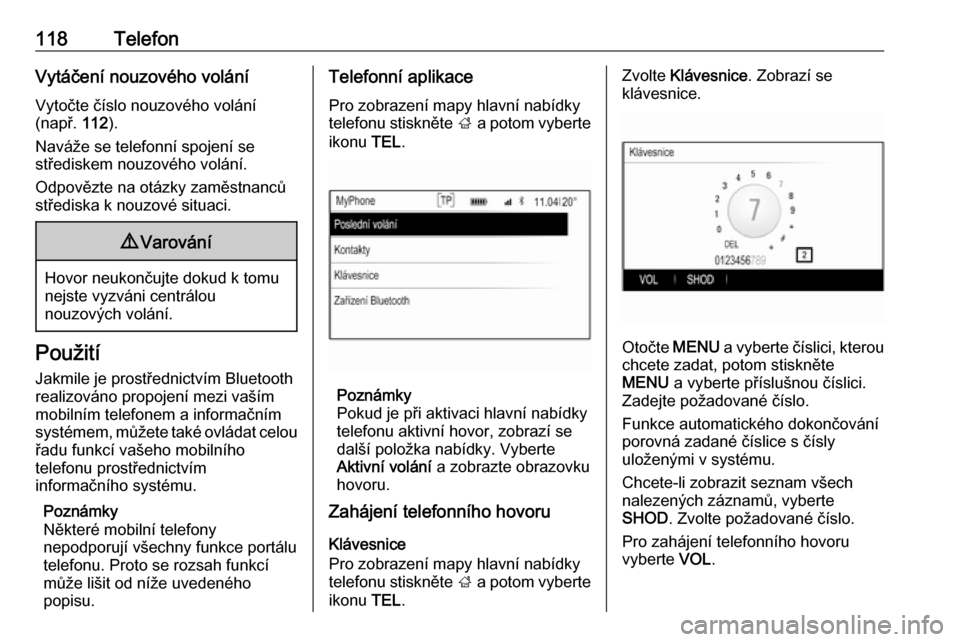
118TelefonVyt├Ī─Źen├Ł nouzov├®ho vol├Īn├ŁVyto─Źte ─Ź├Łslo nouzov├®ho vol├Īn├Ł
(např. 112).
Nav├Ī┼Še se telefonn├Ł spojen├Ł se
st┼Öediskem nouzov├®ho vol├Īn├Ł.
Odpov─øzte na ot├Īzky zam─østnanc┼»
st┼Öediska k nouzov├® situaci.9 Varov├Īn├Ł
Hovor neukon─Źujte dokud k tomu
nejste vyzv├Īni centr├Īlou
nouzov├Įch vol├Īn├Ł.
Pou┼Šit├Ł
Jakmile je prost┼Öednictv├Łm Bluetooth
realizov├Īno propojen├Ł mezi va┼Ī├Łm
mobiln├Łm telefonem a informa─Źn├Łm syst├®mem, m┼»┼Šete tak├® ovl├Īdat celou
┼Öadu funkc├Ł va┼Īeho mobiln├Łho
telefonu prost┼Öednictv├Łm
informa─Źn├Łho syst├®mu.
Pozn├Īmky
N─økter├® mobiln├Ł telefony
nepodporuj├Ł v┼Īechny funkce port├Īlu telefonu. Proto se rozsah funkc├Ł
m┼»┼Še li┼Īit od n├Ł┼Še uveden├®ho
popisu.
Telefonn├Ł aplikace
Pro zobrazen├Ł mapy hlavn├Ł nab├Łdky
telefonu stiskn─øte ; a potom vyberte
ikonu TEL.
Pozn├Īmky
Pokud je p┼Öi aktivaci hlavn├Ł nab├Łdky
telefonu aktivn├Ł hovor, zobraz├Ł se
dal┼Ī├Ł polo┼Ška nab├Łdky. Vyberte
Aktivn├Ł vol├Īn├Ł a zobrazte obrazovku
hovoru.
Zah├Ījen├Ł telefonn├Łho hovoru
Kl├Īvesnice
Pro zobrazen├Ł mapy hlavn├Ł nab├Łdky
telefonu stiskn─øte ; a potom vyberte
ikonu TEL.
Zvolte Kl├Īvesnice . Zobraz├Ł se
kl├Īvesnice.
Oto─Źte MENU a vyberte ─Ź├Łslici, kterou
chcete zadat, potom stiskn─øte
MENU a vyberte p┼Ö├Łslu┼Īnou ─Ź├Łslici.
Zadejte po┼Šadovan├® ─Ź├Łslo.
Funkce automatick├®ho dokon─Źov├Īn├Ł
porovn├Ī zadan├® ─Ź├Łslice s ─Ź├Łsly
ulo┼Šen├Įmi v syst├®mu.
Chcete-li zobrazit seznam v┼Īech
nalezen├Įch z├Īznam┼», vyberte
SHOD . Zvolte po┼Šadovan├® ─Ź├Łslo.
Pro zah├Ījen├Ł telefonn├Łho hovoru
vyberte VOL.
Page 119 of 125
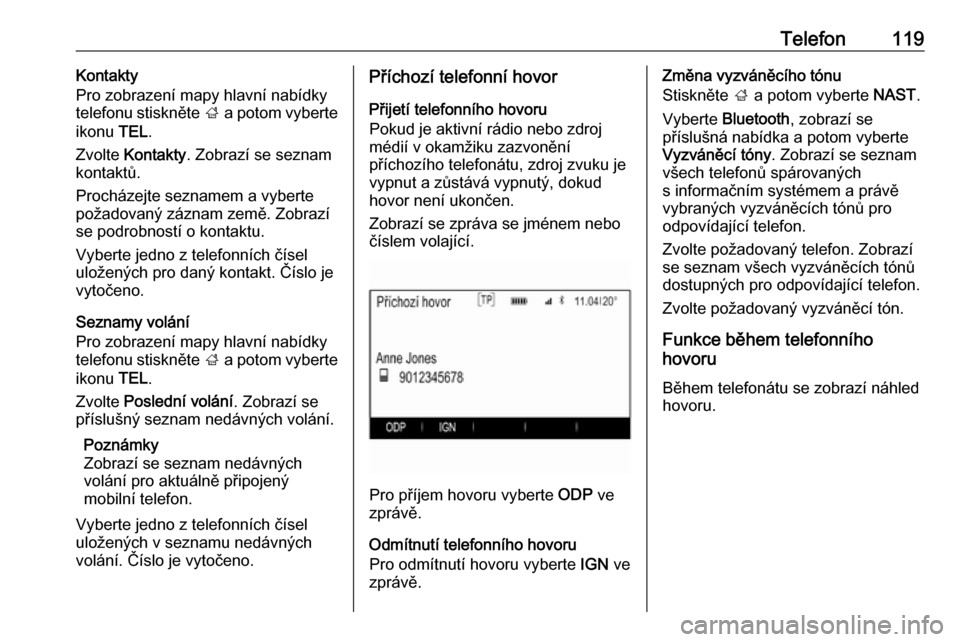
Telefon119Kontakty
Pro zobrazen├Ł mapy hlavn├Ł nab├Łdky
telefonu stiskn─øte ; a potom vyberte
ikonu TEL.
Zvolte Kontakty . Zobraz├Ł se seznam
kontaktů.
Proch├Īzejte seznamem a vyberte
po┼Šadovan├Į z├Īznam zem─ø. Zobraz├Ł
se podrobnost├Ł o kontaktu.
Vyberte jedno z telefonn├Łch ─Ź├Łsel
ulo┼Šen├Įch pro dan├Į kontakt. ─ī├Łslo je
vyto─Źeno.
Seznamy vol├Īn├Ł
Pro zobrazen├Ł mapy hlavn├Ł nab├Łdky
telefonu stiskn─øte ; a potom vyberte
ikonu TEL.
Zvolte Posledn├Ł vol├Īn├Ł . Zobraz├Ł se
p┼Ö├Łslu┼Īn├Į seznam ned├Īvn├Įch vol├Īn├Ł.
Pozn├Īmky
Zobraz├Ł se seznam ned├Īvn├Įch
vol├Īn├Ł pro aktu├Īln─ø p┼Öipojen├Į
mobiln├Ł telefon.
Vyberte jedno z telefonn├Łch ─Ź├Łsel
ulo┼Šen├Įch v seznamu ned├Īvn├Įch
vol├Īn├Ł. ─ī├Łslo je vyto─Źeno.P┼Ö├Łchoz├Ł telefonn├Ł hovor
P┼Öijet├Ł telefonn├Łho hovoru
Pokud je aktivn├Ł r├Īdio nebo zdroj
m├®di├Ł v okam┼Šiku zazvon─øn├Ł
p┼Ö├Łchoz├Łho telefon├Ītu, zdroj zvuku je
vypnut a z┼»st├Īv├Ī vypnut├Į, dokud hovor nen├Ł ukon─Źen.
Zobraz├Ł se zpr├Īva se jm├®nem nebo ─Ź├Łslem volaj├Łc├Ł.
Pro p┼Ö├Łjem hovoru vyberte ODP ve
zpr├Īv─ø.
Odm├Łtnut├Ł telefonn├Łho hovoru
Pro odm├Łtnut├Ł hovoru vyberte IGN ve
zpr├Īv─ø.
Zm─øna vyzv├Īn─øc├Łho t├│nu
Stiskn─øte ; a potom vyberte NAST.
Vyberte Bluetooth , zobraz├Ł se
p┼Ö├Łslu┼Īn├Ī nab├Łdka a potom vyberte
Vyzv├Īn─øc├Ł t├│ny . Zobraz├Ł se seznam
v┼Īech telefon┼» sp├Īrovan├Įch
s informa─Źn├Łm syst├®mem a pr├Īv─ø
vybran├Įch vyzv├Īn─øc├Łch t├│n┼» pro
odpov├Łdaj├Łc├Ł telefon.
Zvolte po┼Šadovan├Į telefon. Zobraz├Ł
se seznam v┼Īech vyzv├Īn─øc├Łch t├│n┼»
dostupn├Įch pro odpov├Łdaj├Łc├Ł telefon.
Zvolte po┼Šadovan├Į vyzv├Īn─øc├Ł t├│n.
Funkce b─øhem telefonn├Łho
hovoru
B─øhem telefon├Ītu se zobraz├Ł n├Īhled
hovoru.
Page 120 of 125
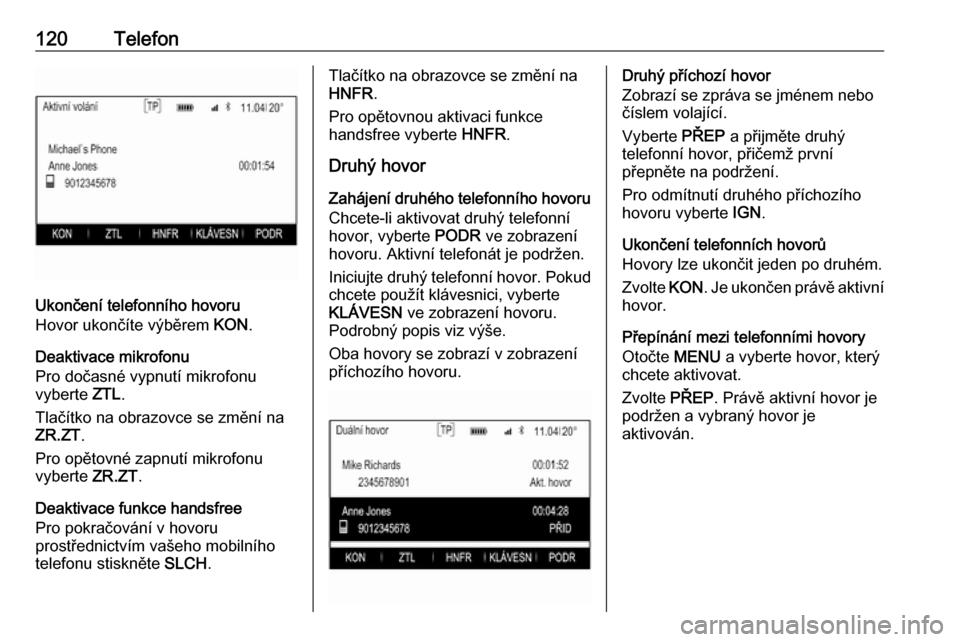
120Telefon
Ukon─Źen├Ł telefonn├Łho hovoru
Hovor ukon─Ź├Łte v├Įb─ørem KON.
Deaktivace mikrofonu
Pro do─Źasn├® vypnut├Ł mikrofonu
vyberte ZTL.
Tla─Ź├Łtko na obrazovce se zm─øn├Ł na
ZR.ZT .
Pro op─øtovn├® zapnut├Ł mikrofonu
vyberte ZR.ZT.
Deaktivace funkce handsfree
Pro pokra─Źov├Īn├Ł v hovoru
prost┼Öednictv├Łm va┼Īeho mobiln├Łho
telefonu stiskn─øte SLCH.
Tla─Ź├Łtko na obrazovce se zm─øn├Ł na
HNFR .
Pro op─øtovnou aktivaci funkce
handsfree vyberte HNFR.
Druh├Į hovor
Zah├Ījen├Ł druh├®ho telefonn├Łho hovoru
Chcete-li aktivovat druh├Į telefonn├Ł
hovor, vyberte PODR ve zobrazen├Ł
hovoru. Aktivn├Ł telefon├Īt je podr┼Šen.
Iniciujte druh├Į telefonn├Ł hovor. Pokud chcete pou┼Š├Łt kl├Īvesnici, vyberte
KL├üVESN ve zobrazen├Ł hovoru.
Podrobn├Į popis viz v├Į┼Īe.
Oba hovory se zobraz├Ł v zobrazen├Ł
p┼Ö├Łchoz├Łho hovoru.Druh├Į p┼Ö├Łchoz├Ł hovor
Zobraz├Ł se zpr├Īva se jm├®nem nebo
─Ź├Łslem volaj├Łc├Ł.
Vyberte P┼śEP a p┼Öijm─øte druh├Į
telefonn├Ł hovor, p┼Öi─Źem┼Š prvn├Ł
p┼Öepn─øte na podr┼Šen├Ł.
Pro odm├Łtnut├Ł druh├®ho p┼Ö├Łchoz├Łho
hovoru vyberte IGN.
Ukon─Źen├Ł telefonn├Łch hovor┼»
Hovory lze ukon─Źit jeden po druh├®m.
Zvolte KON. Je ukon─Źen pr├Īv─ø aktivn├Ł
hovor.
P┼Öep├Łn├Īn├Ł mezi telefonn├Łmi hovory
Oto─Źte MENU a vyberte hovor, kter├Į
chcete aktivovat.
Zvolte P┼śEP. Pr├Īv─ø aktivn├Ł hovor je
podr┼Šen a vybran├Į hovor je
aktivov├Īn.
 1
1 2
2 3
3 4
4 5
5 6
6 7
7 8
8 9
9 10
10 11
11 12
12 13
13 14
14 15
15 16
16 17
17 18
18 19
19 20
20 21
21 22
22 23
23 24
24 25
25 26
26 27
27 28
28 29
29 30
30 31
31 32
32 33
33 34
34 35
35 36
36 37
37 38
38 39
39 40
40 41
41 42
42 43
43 44
44 45
45 46
46 47
47 48
48 49
49 50
50 51
51 52
52 53
53 54
54 55
55 56
56 57
57 58
58 59
59 60
60 61
61 62
62 63
63 64
64 65
65 66
66 67
67 68
68 69
69 70
70 71
71 72
72 73
73 74
74 75
75 76
76 77
77 78
78 79
79 80
80 81
81 82
82 83
83 84
84 85
85 86
86 87
87 88
88 89
89 90
90 91
91 92
92 93
93 94
94 95
95 96
96 97
97 98
98 99
99 100
100 101
101 102
102 103
103 104
104 105
105 106
106 107
107 108
108 109
109 110
110 111
111 112
112 113
113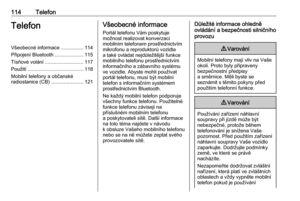 114
114 115
115 116
116 117
117 118
118 119
119 120
120 121
121 122
122 123
123 124
124